Esta opción permite al usuario editar el detalle de la mano de obra de la orden de trabajo. Utilice esta función para cambiar las entradas erróneas en el taller o para ajustar el tiempo para el balance diario. El usuario también puede ajustar entradas desatendidas de techo y pintura/capa de polvo.
Si la opción de empresa de fabricación avanzada no permite que se editen registros de detalles de trabajo equilibrados está marcada, el usuario no podrá modificar los registros si se han equilibrado; los registros deberán ajustarse a través de la entrada manual de tarjeta de tiempo . Además, si se ha incluido un registro de detalle en un lote de mano de obra indirecta o mano de obra/gastos indirectos, el usuario no podrá modificar el registro; deberá ajustarse a través de la entrada manual de la tarjeta de tiempo .
Global Shop recomienda utilizar esta opción con moderación. Para modificar el tiempo, es mejor realizar entradas de ajuste a través de Control de planta > Transacciones > Entrada manual de tarjeta de tiempo . El detalle del trabajo luego muestra el registro de cambios.
Nota : No se pueden ingresar grupos de trabajo en el campo Centro de trabajo.
Control de planta > Transacciones > Editar detalle de orden de trabajo

Ingrese la Fecha de cargo para editar. Seleccione el empleado por Número de empleado o Nombre de empleado. El sistema mostrará todos los cargos de mano de obra realizados por ese empleado para la fecha ingresada.
Editar registros no múltiples
Haga doble clic en un registro no múltiple.
Los campos Fecha de entrada y Fecha de salida muestran la(s) fecha(s) en que se inició y se cerró la secuencia de la orden de trabajo, proporcionando visibilidad para los trabajos que caen después de la medianoche.
El usuario puede editar la orden/secuencia de trabajo, el indicador de cerrado , el centro de trabajo , las piezas buenas , las piezas de desecho , el código de desecho, el tipo de mano de obra (directa, indirecta y configuración), las opciones de tiempo (regular, tiempo y ½, tiempo doble). La hora de inicio (HH:MM) y la hora de finalización (HH:MM) se pueden editar si es necesario; se ajustarán las horas y los dólares. Si ya existen varios motivos de desecho en el registro, se marcará la casilla de desecho múltiple ; haga clic en el botón Códigos de desecho para ver y/o modificar los códigos de desecho en el registro. Haga clic aquí para obtener una explicación de la pantalla Ingresar el motivo del desecho y la cantidad de información.
Si la opción de nómina estándar para calcular la tarifa de pago del empleado por escala de código de ganancias y la subopción para pagar por turno o usar tarifas de turno y centro de trabajo juntas están activadas, se verá un campo de código de ganancias en la pantalla. El campo Código de ganancias tendrá por defecto el Código de ganancias establecido en el turno del empleado a través de En línea > Archivo > Mantenimiento de turno o el Código de ganancias establecido en el centro de trabajo a través de Estimación/Rutas > Archivo > Mantenimiento del centro de trabajo, según la subopción utilizada. Al empleado se le pagará según la tarifa del Código de ganancias establecida en Nómina > Archivo > Empleados en el botón Escala de tarifas EC para el Código de ganancias que aparece en la pantalla. Si la subopción Pagar por turno o Usar tarifas de turno y centro de trabajo juntas está activada, un campo de Turno/Depto/Grupo estará visible en la pantalla, lo que permitirá modificar el turno si es necesario. Nota : el turno solo se puede modificar en registros no múltiples.
Nota: Incluso si el usuario edita la casilla de verificación Cerrado en un registro, la secuencia no se vuelve a abrir. Para reabrir una secuencia cerrada, use Control de planta > Administración > Agregar/Eliminar fecha de cierre de operación .
Si el registro indica que el empleado tomó el almuerzo y/o los descansos de este conjunto pero no tomó el almuerzo/descanso en este conjunto, desmarque la casilla Almuerzo ( Ln ) y/o descanso ( B1, B2, B3, B4 ) ( s); se reajustarán las horas y los dólares. Si el empleado tomó un almuerzo/descanso pero el registro indica que no lo registró, marque la(s) casilla(s) de Almuerzo (Ln) y/o descanso (B1, B2, etc.); se reajustarán las horas y los dólares.
Si se modifica un registro de línea de pintura/capa de polvo, no se volverá a calcular ningún campo; el usuario debe realizar manualmente cada cambio en el campo.
Presione el botón Guardar para guardar los cambios realizados en el registro.
Para eliminar un cargo a una orden de trabajo, haga doble clic en la entrada en el cuadro de lista y luego presione el botón Eliminar para eliminar la operación. El sistema le pedirá una confirmación de la eliminación. Pulse Sí para confirmar la eliminación.
Para agregar un registro, haga clic en el botón Agregar . El usuario será llevado a la pantalla de entrada manual de tarjeta de tiempo . Ingrese las tarjetas de tiempo manuales de la manera habitual y presione el botón Actualizar . El sistema llevará al usuario de vuelta a la pantalla de detalles de la orden de trabajo de edición cuando el sistema termine de procesar los nuevos registros.
Para dividir el tiempo de una operación en dos operaciones para contabilizar las horas extra, presione el botón Dividir y el sistema mostrará:

La primera orden de trabajo conservará la Hora de inicio y la segunda orden de trabajo conservará la Hora de finalización; por lo tanto, el usuario debe agregar la Hora de finalización a la primera orden de trabajo y la Hora de inicio a la segunda. El usuario debe modificar las Piezas Buenas/Desechos, Tipo de Mano de Obra, Opciones de Tiempo y ajustar las opciones de Almuerzo y Descanso. Cuando se complete la división, presione el botón Guardar y el sistema volverá a la pantalla de edición.
Editar múltiplos
Si está editando múltiplos, haga doble clic en un registro del conjunto que necesite editar para abrir la pantalla Editar múltiplos. Los múltiplos se indican en la columna **. El primer conjunto múltiple se etiquetará como 01, el segundo conjunto como 02, etc.

Se mostrarán todos los registros en el conjunto de múltiplos.
El campo Fecha de entrada muestra la fecha en que se inició este registro, lo que brinda visibilidad de los trabajos que caen después de la medianoche. La hora de inicio (HH:MM) y la hora de finalización (HH:MM) se pueden editar si es necesario; se ajustarán las horas y los dólares.
Si el registro indica que el empleado tomó el almuerzo y/o los descansos de este conjunto pero no tomó el almuerzo/descanso en este conjunto, desmarque la casilla Almuerzo ( Ln ) y/o descanso ( B1, B2, B3, B4 ) ( s); se reajustarán las horas y los dólares. Si el empleado tomó un almuerzo/descanso pero el registro indica que no lo registró, marque la(s) casilla(s) de Almuerzo (Ln) y/o descanso (B1, B2, etc.); se reajustarán las horas y los dólares.
Para editar un registro existente, resalte la línea y la pestaña del campo que se va a editar o haga clic con el botón derecho en la celda correspondiente. El usuario puede editar los campos Tipo (R=Regular, O=Tiempo y ½, 2=Tiempo doble), Indicador cerrado ( Cls ), Centro de trabajo ( W/C ), Piezas buenas , Código/piezas de desecho y Porcentaje . La modificación de los porcentajes también cambiará la forma en que se asignan las horas, los dólares directos, los gastos generales y los gastos generales desatendidos. Si el usuario modifica los porcentajes, estos deberán sumar 100% o el sistema dará una advertencia. La modificación de los porcentajes ajustará las horas y los dólares directos y generales en consecuencia.
Si existen registros de desecho en uno de los registros, se enumerarán las piezas de desecho/total y el código . Si existen varios motivos de desecho en la secuencia, aparecerá una " M " en la columna M. Para ver los códigos de motivo de desecho múltiple, resalte la secuencia con una "M" en la lista y haga clic en el botón Códigos de desecho . Haga clic aquí para obtener una explicación de la pantalla Ingresar el motivo del desecho y la cantidad de información.
Si la opción de nómina estándar para calcular la tasa de pago del empleado por escala de código de ganancias y la subopción de pago por turno están activadas, se verá un campo de código de ganancias en la pantalla. El campo Código de ganancias tendrá por defecto el Código de ganancias establecido en el turno del empleado a través de En línea > Archivo > Mantenimiento de turno . Si el registro se agregó a través de la entrada manual de la tarjeta de tiempo, el código de ganancias será el código de ganancias seleccionado en la entrada manual de la tarjeta de tiempo. Anule el código de ganancias si es necesario. Al empleado se le pagará según la tarifa del Código de ganancias establecida en Nómina > Archivo > Empleados en el botón Escala de tarifas de EC para el Código de ganancias ingresado en la pantalla.
Para agregar un nuevo registro al conjunto, ingrese la orden de trabajo, la secuencia y el centro de trabajo. Seleccione el tipo de tiempo: Regular, Tiempo y ½, o Doble). Si corresponde, ingrese las partes buenas/de desecho. Si ingresa piezas de desecho, el usuario puede ingresar o buscar un código de desecho configurado a través de Tablas de fabricación avanzada > Códigos de rechazo/desecho . Si es necesario ingresar varios motivos de desecho, marque la casilla Desecho múltiple, lo que genera los Códigos de desecho. Si esta secuencia está cerrada, marque la casilla Cerrado . Haga clic en Agregar para guardar este registro en el conjunto de múltiplos.
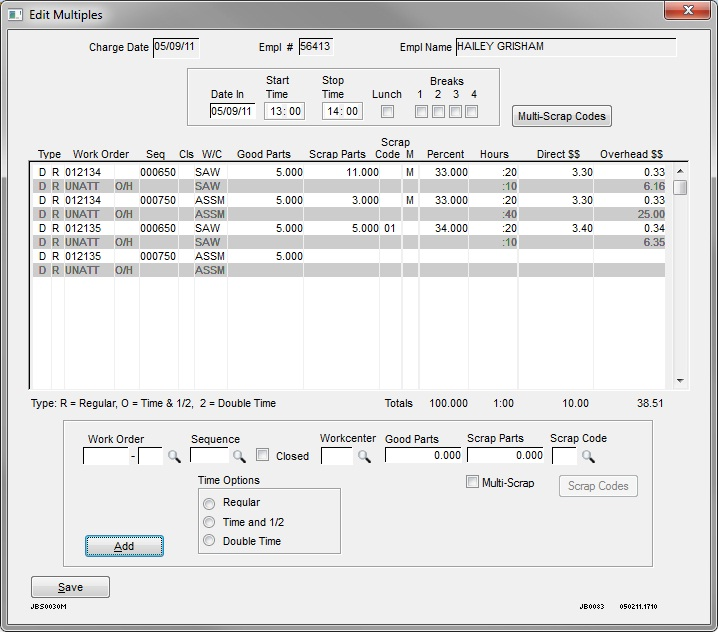
Se ha añadido un nuevo registro. El usuario debe agregar y modificar los porcentajes existentes para incluir el nuevo registro en el conjunto.
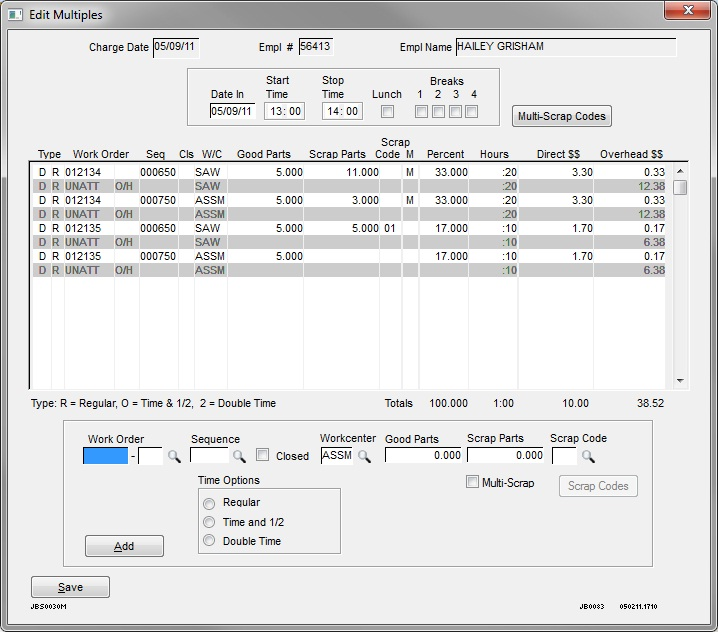
Los dólares y las horas se han ajustado con la adición del nuevo récord y los cambios porcentuales. Para eliminar un registro del conjunto, ponga a cero el porcentaje y ajuste los demás registros en consecuencia.
Cuando haya terminado de editar el conjunto, haga clic en Guardar para volver a la pantalla principal. Si el usuario cometió un error o no desea guardar los cambios, haga clic en la X roja en la esquina superior derecha para volver a la pantalla principal sin los cambios.
Botones
notas
Resalte un registro y haga clic en Notas para ingresar comentarios para el registro detallado. Las notas aparecerán en Control de planta > Ver > Órdenes de trabajo en la sección Detalle como Comentarios si la casilla Mostrar comentarios está marcada.
Actualizar
Una vez que los cambios estén completos para este empleado y fecha, presione el botón Actualizar para escribir los cambios en el detalle de la orden de trabajo. Corrija otros registros de detalle de mano de obra de la misma manera.
Impresión Auditoría
Se crea un archivo de auditoría de todos los cambios realizados en el detalle de la orden de trabajo. Presione el botón Imprimir auditoría para imprimir la pista de auditoría de los cambios detallados.
Hay un informe de Business Intelligence disponible; el nombre del informe y el Id. son: SF_Audit_Trail_WO_138.rpt , Id. del informe 138
Otras versiones
- Versión 1
- Versión 2
- Versión 3
- Versión 4